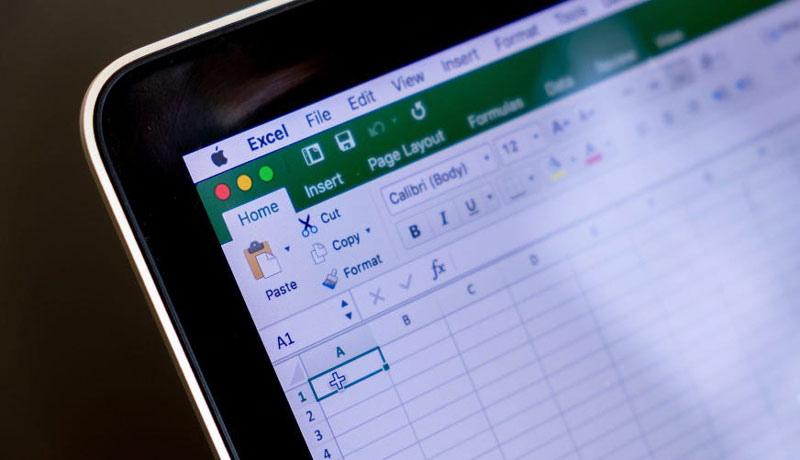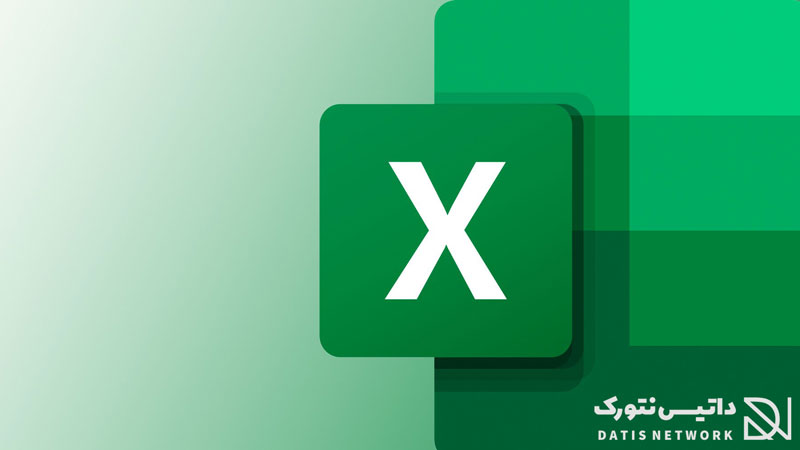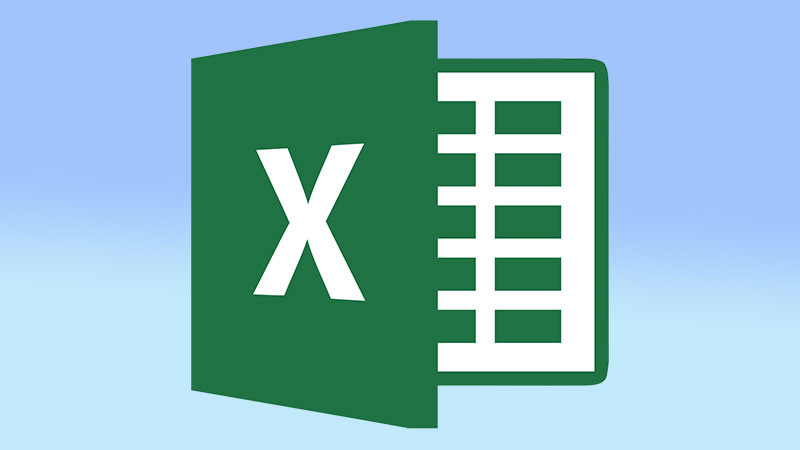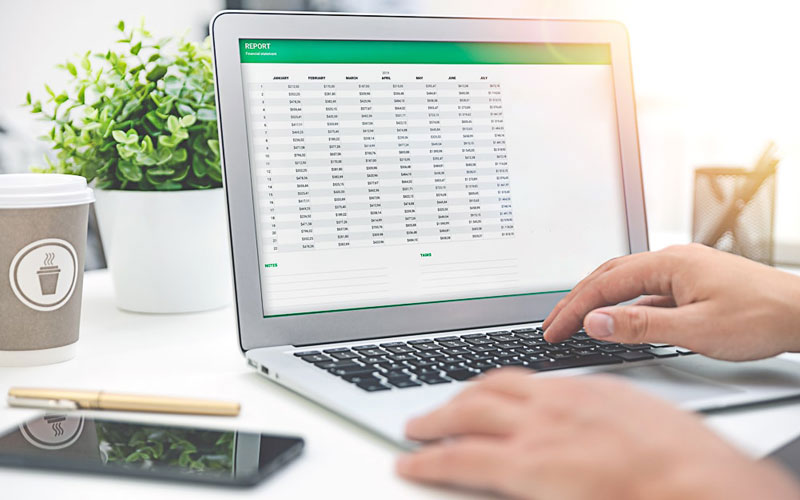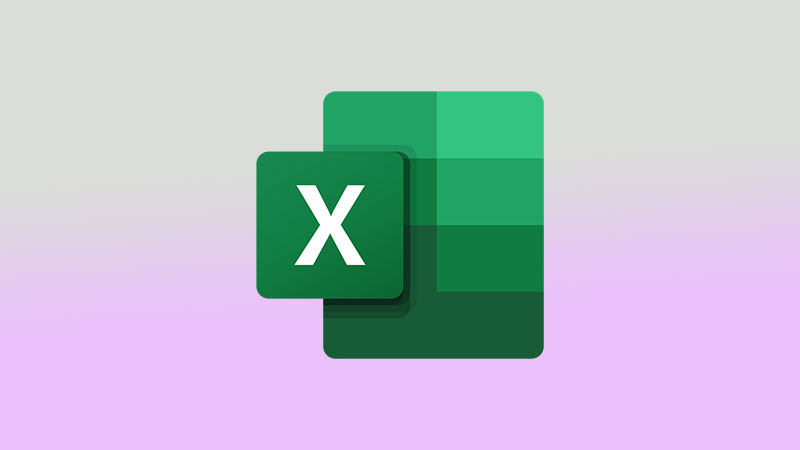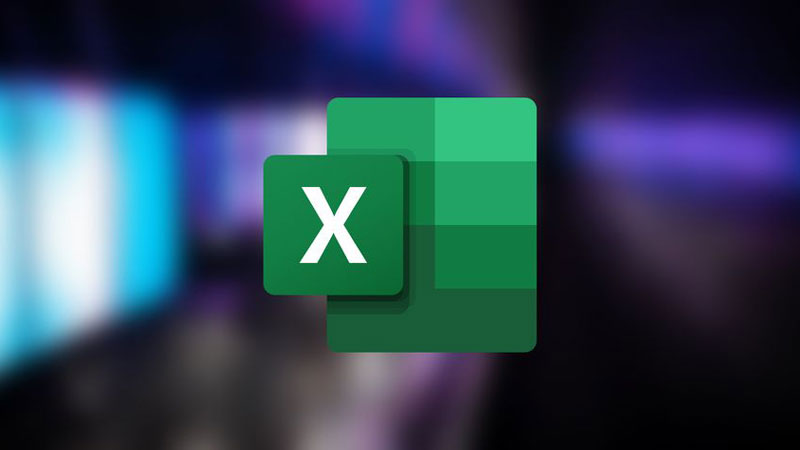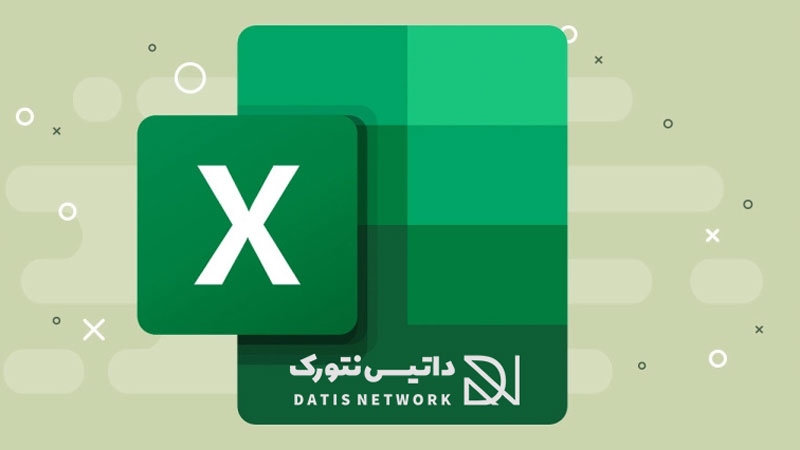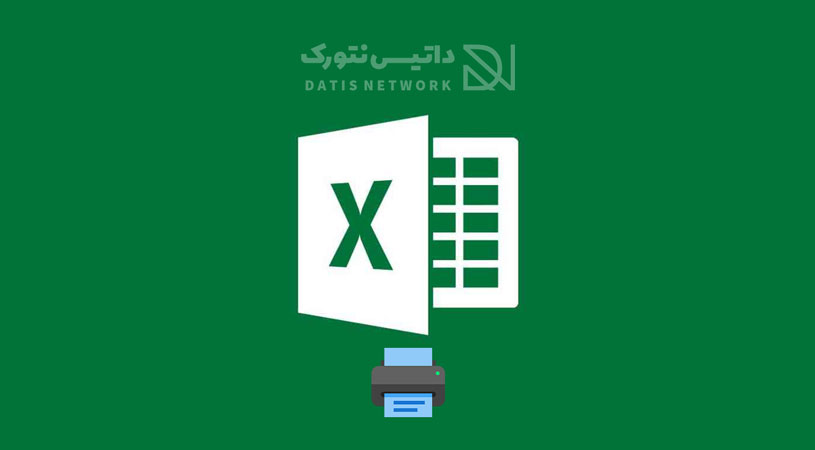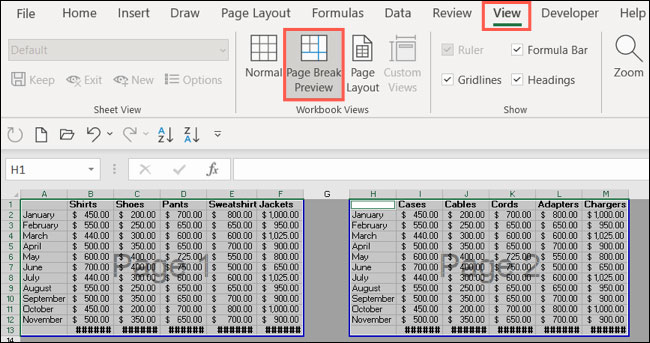گذاشتن یا قرار دادن چک باکس در اکسل (Excel) بسیار ساده است و تنها چند مرحله دارد. در این مقاله قصد داریم نحوه استفاده از علامت تیک در اکسل را به صورت تصویری به شما عزیزان آموزش دهیم. همراه داتیس نتورک باشید.

آموزش گذاشتن چک باکس در اکسل
اکسل یکی از برنامه های کاربردی بسته Office می باشد که در شیت های آن می توانید از جدول، نمودار، عکس و… استفاده کنید.
گاهی ممکن است بخواهید در پروژه اکسل خود از علامت ضربدر یا تیک استفاده کنید. چگونه باید این کار را انجام دهید؟
روش های مختلفی برای استفاده از علامت چک باکس در نرم افزار Excel وجود دارد و ما می خواهیم آسان ترین آن را به شما آموزش دهیم.
اگر به دنبال راهی برای قرار دادن چک باکس در اکسل هستید، می توانید از روش زیر استفاده کنید، در ادامه همراه داتیس نتورک باشید.
نحوه استفاده از علامت تیک و ضربدر در Excel
برای گذاشتن چک باکس در اکسل کافی است مراحل زیر را به ترتیب طی کرده و انجام دهید.
ابتدا روی سلول موردنظر که می خواهید چک باکس در آن قرار بگیرد، کلیک کنید.
سپس در نوار بالای صفحه وارد سربرگ Insert شوید. سپس در سمت راست روی منو کشویی Symbols کلیک کنید.
حالا دو گزینه برای شما نمایش داده می شود، روی Symbol ضربه بزنید.
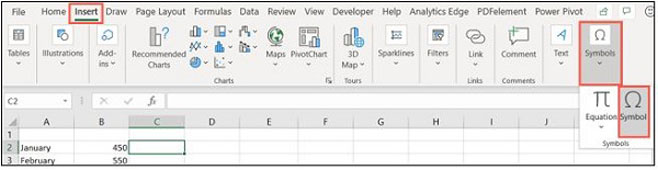
اکنون پنجره جدیدی برای شما باز می شود، برای گذاشتن چک باکس در اکسل روی منو کشویی روبروی Font کلیک کنید، سپس گزینه Wingdings را انتخاب کنید.
هر علامت دارای یک کد می باشد که برای راحت تر پیدا کردن آنها استفاده می شود.
در کادر روبروی Character Code، عدد 252 را وارد کنید، سپس علامت چک باکس برای شما نمایش داده می شود.
روی علامت موردنظر خود کلیک کنید، سپس روی Insert بزنید.
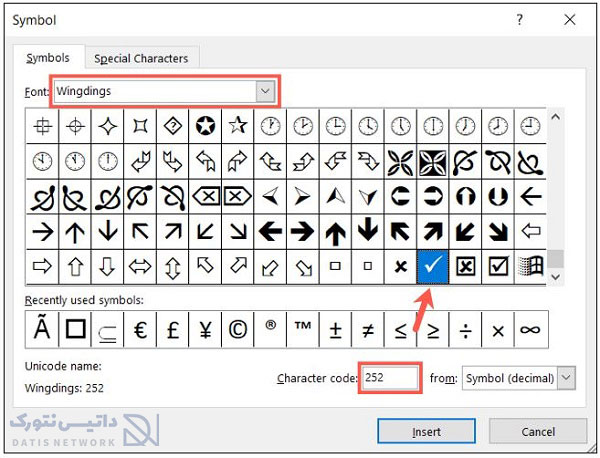
اکنون مشاهده می کنید که چک باکس در سلول موردنظر قرار گرفت.
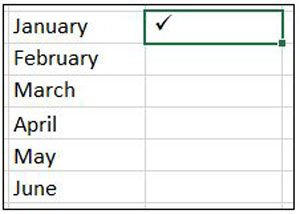
همچنین شما می توانید در سربرگ Home سایز، فونت رنگ و… این علامت را به سادگی تغییر دهید.
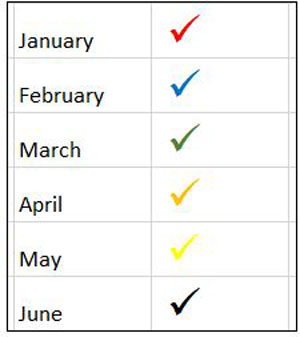
امیدواریم مقاله آموزش گذاشتن چک باکس در اکسل برای شما مفید بوده باشد.
داتیس نتورک را در شبکه های اجتماعی دنبال کنید.